Tin công nghệ
CÁCH KIỂM TRA MACBOOK TRƯỜC KHI MUA CẮN LƯU Ý
Việc mua MacBook cũ là một giải pháp tiết kiệm chi phí nhưng vẫn đảm bảo hiệu suất làm việc. Tuy nhiên, để tránh mua phải sản phẩm kém chất lượng, bạn cần nắm vữ đỏ các bước trong cách kiểm tra MacBook.
1. Kiểm tra ngoài hình MacBook
Trước tiên, bạn hãy xem xét tổng thể ngoài của MacBook:
- Kiểm tra vỏ ngoài xem có bị trầy xước, các góc có bị móp không.
- Kiểm tra bàn làm việc, trackpad và bàn phím có hoạt động trơn tru hay không.

2. Kiểm tra màn hình và âm thanh
Màn hình và loa là hai yếu tố quan trọng khi kiểm tra MacBook:
- Mở một hình trắng toàn bộ để xem có điểm chết hay vết đen không.
- Thử mở một video hoặc nhạc để kiểm tra chất lượng loa.
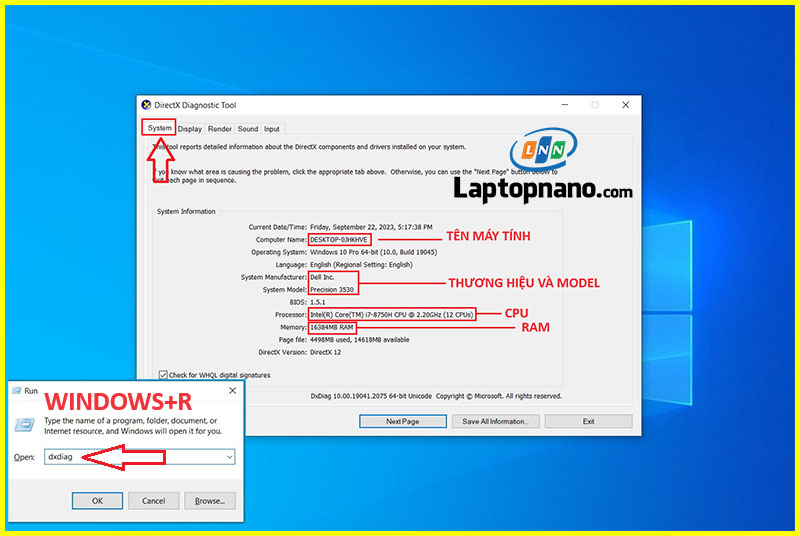
3. Kiểm tra cấu hình và hiệu năng
Dưới đây là các bước để kiểm tra cấu hình MacBook: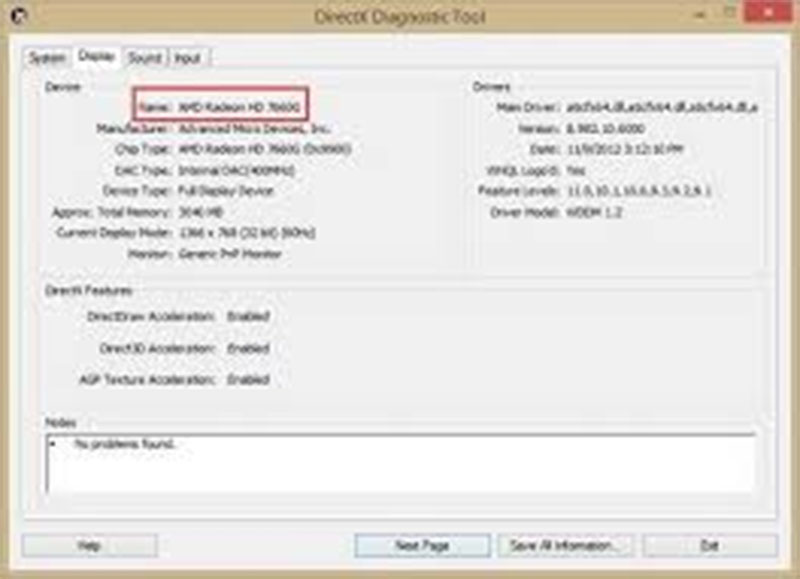
- Vào “About This Mac” để xem thông tin về CPU, RAM, dung lượng ổ cứng.
- Kiểm tra số chu kỳ sạc của pin bằng Terminal với lệnh system_profiler SPPowerDataType.
- Chạy các bài test hiệu năng như Geekbench.
4. Kiểm tra các cổng kết nối và bàn phím
Cắm thử các thiết bị ngoài vào MacBook như USB, tai nghe, thẻ nhớ để xem có hoạt động không. Ngoài ra, hãy gõ thử toàn bộ phím để đảm bảo tất cả đều nhấn được.

5. Lựa chọn MacBook phù hợp
Tuỳ theo nhu cầu, bạn có thể lựa chọn một số dòng MacBook cũ giá tốt:
- MacBook cũ giá rẻ: Phù hợp với học sinh, sinh viên hoặc người dùng cơ bản.
- MacBook Pro 2017 cũ: Có hiệu năng cao hơn, phù hợp cho dân văn phòng và designer.
- Mac Mini cũ giá rẻ: Thích hợp cho ai muốn một máy bàn nhỏ gọn nhưng vẫn đầy đủ hiệu năng.

Kết luận
Việc mua MacBook cũ có thể giúp bạn tiết kiệm chi phí, nhưng hãy chắc chắn rằng bạn đã thực hiện đỏ các bước trong cách kiểm tra MacBook. Hy vọng bài viết này giúp bạn tìm được chiếc MacBook phù hợp nhất với nhu cầu và ngân sách của mình.